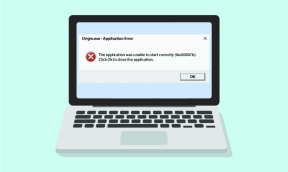8 najboljih rješenja za WhatsApp Web koji ne radi u Google Chromeu
Miscelanea / / April 04, 2023
WhatsApp Web omogućuje vam razgovor s prijateljima, prisustvovanje glasovnim i video pozivima i dijeljenje medijskih datoteka s vašeg računala. To sinkronizira sve vaše razgovore i podatke kako bi postali dostupni na većem ekranu. Ali to je ono što se neki korisnici žale da ne mogu učiniti - pristupiti WhatsApp Webu.

Dakle, ako više volite preglednik Google Chrome na svom Mac i Windows računalu, evo nekoliko rješenja koja će vam pomoći da popravite to što WhatsApp Web ne radi u pregledniku Google Chrome.
1. Provjerite svoju internetsku vezu
Internetska povezivost ključna je za pristup WhatsAppu na webu. Prvi akcijski plan trebao bi biti izvođenje testa brzine na vašem Mac ili Windows računalu. Predlažemo prebacivanje na frekvencijski pojas od 5 GHz ako imate dvopojasni Wi-Fi usmjerivač.
2. Ponovno se prijavite na WhatsApp Web
Nakon što provjerite brzinu interneta, možete otvoriti novu karticu u Chromeu i pokušati se ponovo prijaviti na WhatsApp Web. Možete se pozvati na naš post ako ste telefon ne može skenirati WhatsApp Web QR kod.
3. Isprobajte anonimni način rada
Možete se pokušati prijaviti na WhatsApp Web u Google Chromeovom anonimnom načinu rada. Pritisnite Command + Shift + N na vašem Macu da biste pokrenuli anonimni način rada u Chromeu. Pritisnite Control + Shift + N na vašem računalu sa sustavom Windows da biste pokrenuli anonimni način rada u Chromeu.

4. Provjerite povezane uređaje
WhatsApp vam omogućuje korištenje WhatsApp Weba povezivanjem do 5 uređaja. Ako se i dalje suočavate s problemom u pregledniku Chrome, možete ukloniti povezani uređaj sa svog računa.
Korak 1: Otvorite WhatsApp na svom Androidu ili iPhoneu.

Korak 2: Dodirnite ikonu Postavke u donjem desnom kutu (iPhone) i odaberite Povezani uređaji.


Za Android dodirnite tri točkice u gornjem desnom kutu i odaberite Povezani uređaji.


Korak 3: Odaberite povezani uređaj i dodirnite Odjava da biste ga uklonili sa svog računa.

Korak 4: Otvorite Chrome na Mac ili Windows računalu i provjerite je li problem riješen.

5. Očisti WhatsApp Web predmemoriju
Drugo rješenje koje preporučujemo je pokušaj brisanja predmemorije i kolačića za WhatsApp Web na Chromeu. Ovo će ukloniti sve prethodne postavke i zastarjelu predmemoriju iz vašeg preglednika.
Korak 1: Otvorite Chrome na svom Mac ili Windows računalu.

Korak 2: Pritisnite točkice u gornjem desnom kutu.

Korak 3: Odaberite Postavke.

Korak 4: Kliknite na Privatnost i sigurnost na lijevom izborniku.
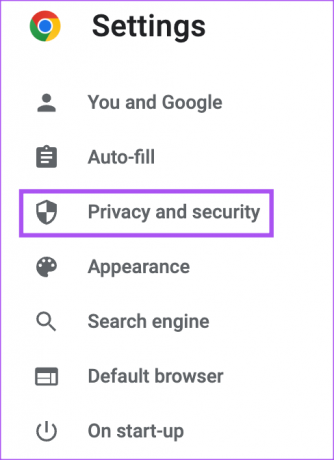
Korak 5: Odaberite Kolačići i drugi podaci web-mjesta.

Korak 6: Pomaknite se prema dolje i dodirnite Vidi sve podatke i dopuštenja web mjesta.

Korak 7: Tip Što ima u traci za pretraživanje u gornjem desnom dijelu.

Korak 8: Kliknite ikonu Izbriši pored rezultata pretraživanja.

Korak 9: Odaberite Obriši za potvrdu.

Korak 10: Otvorite WhatsApp Web u novoj kartici i provjerite je li problem riješen.
6. Uklonite neispravna Chromeova proširenja
Chrome web trgovina daje pristup nekoliko proširenja. No neki od njih prestaju primati ažuriranja i počinju ograničavati vaše iskustvo pregledavanja. To može biti slučaj kada WhatsApp Web ne radi u Chromeu. Evo kako ukloniti neka proširenja da provjerite je li problem riješen.
Korak 1: Otvorite Chrome na Mac ili Windows računalu.

Korak 2: Kliknite ikonu proširenja u gornjem desnom kutu.

Korak 3: Odaberite Upravljanje proširenjima.
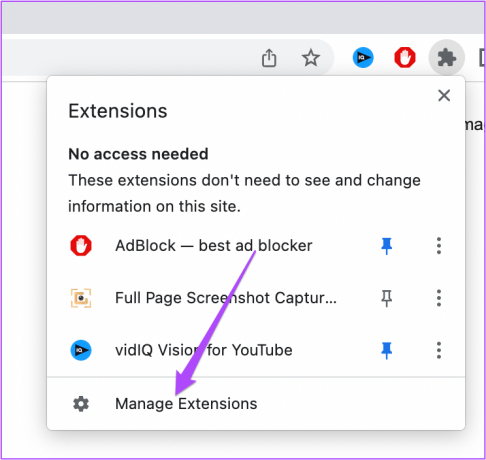
Korak 4: Kliknite Ukloni ispod naziva proširenja.

Korak 5: Otvorite WhatsApp Web u novoj kartici i provjerite je li problem riješen.
Ako nije, ponovite iste korake da provjerite koje proširenje stoji iza ovog problema.
7. Ažurirajte Chrome
Ako nijedno od prethodnih rješenja nije uspjelo, predlažemo da ažurirate verziju Chromea na svom Mac ili Windows računalu. Na taj ćete način ukloniti sve greške i nedostatke u trenutnoj verziji koji vjerojatno uzrokuju ovaj problem.
Korak 1: Otvorite Chrome na svom Mac ili Windows računalu.

Korak 2: Kliknite tri točkice u gornjem desnom kutu i odaberite Postavke.

Korak 3: Kliknite O Chromeu na dnu lijevog izbornika.

Korak 4: Ako je ažuriranje dostupno, preuzmite ga i instalirajte.
Korak 5: Otvorite WhatsApp Web u novom prozoru i provjerite je li problem riješen.
8. Provjerite radi li WhatsApp
Jedan od razloga iza ovog problema može biti prekid rada WhatsApp poslužitelja. Možeš posjetiti Detektor pada i provjerite prijeti li WhatsApp prekid rada. Ako je to slučaj, možete preuzeti službenu verziju WhatsApp Desktop aplikaciju na vašem Mac ili Windows računalu da biste započeli.
Dobijte pristup WhatsApp Webu
Ova će vam rješenja pomoći da ponovno dobijete pristup WhatsApp Webu pomoću preglednika Google Chrome na računalu. Također možete pročitati naš post ako Google Chrome ne dovršava preuzimanja na vašem Mac ili Windows računalu.
Zadnje ažuriranje 24. prosinca 2022
Gornji članak može sadržavati pridružene veze koje pomažu u podršci Guiding Tech. Međutim, to ne utječe na naš urednički integritet. Sadržaj ostaje nepristran i autentičan.
Napisao
Paurush Chaudhary
Demistificiranje svijeta tehnologije na najjednostavniji način i rješavanje svakodnevnih problema povezanih s pametnim telefonima, prijenosnim računalima, televizorima i platformama za strujanje sadržaja.